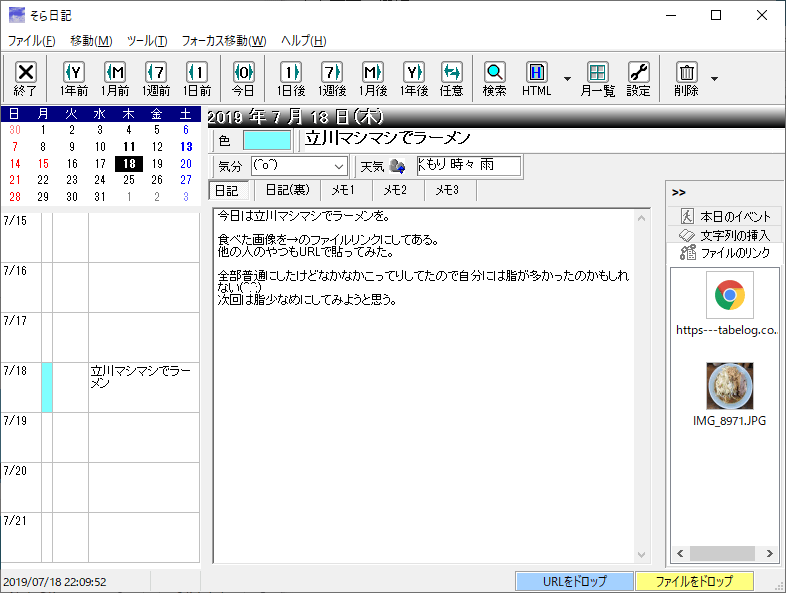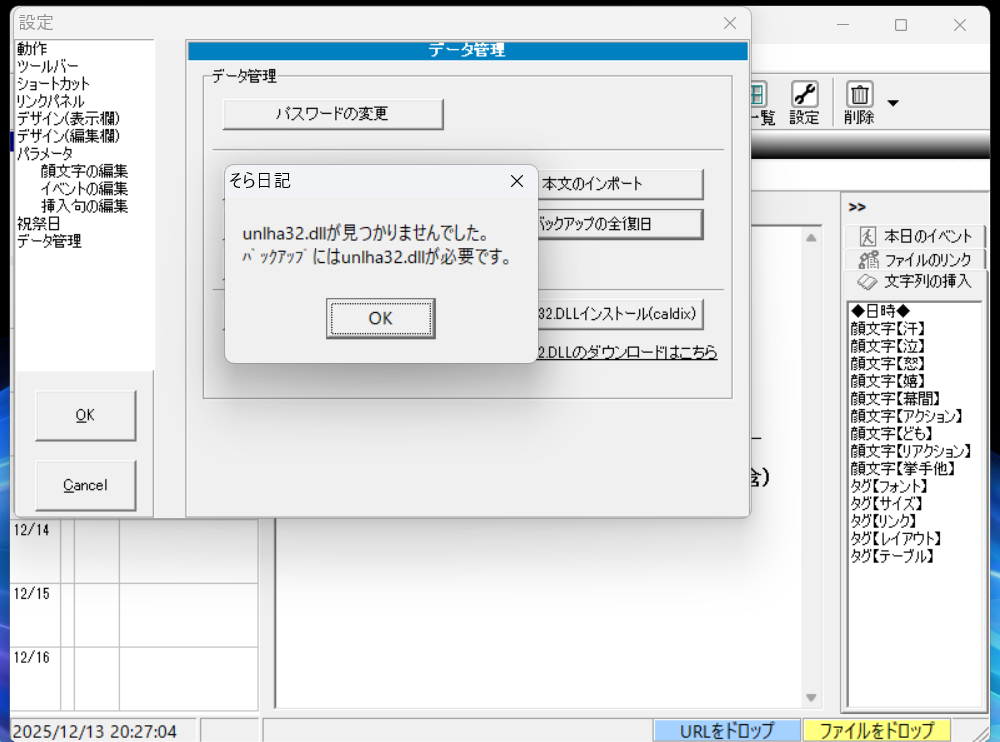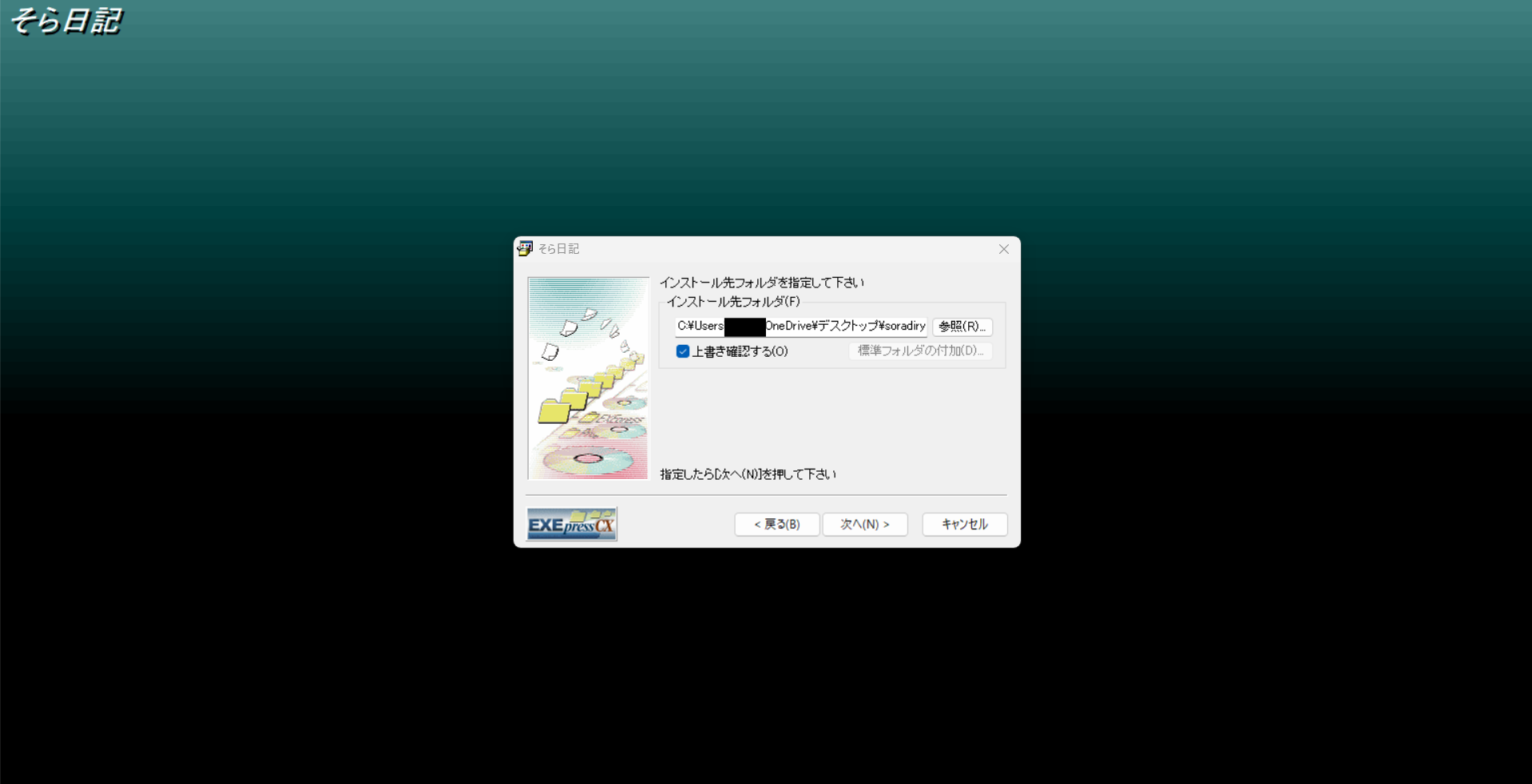ふと1年前って何してたっけな?というときにワンクリックで1年前の日記をチェックできる日記ソフトです。
通常の日記に加えてテイストの違うことを書きたいときに、日記(裏)を利用できます。
また、日付に依存せず、どの日でもチェック可能なメモ欄も用意されており、ToDoやちょっとしたメモなど、付箋代わりに利用できます。
その日の気分、天気に加えて、画像ファイルなどのファイルも登録、保存可能です。
そら日記 の使い方
ダウンロード と インストール
- 提供元サイトへアクセスし、ページ左の「そら日記」項目右の「DL」リンクをクリックしてダウンロードします。
- ダウンロードしたセットアップファイル(soradiry01804.exe)からインストールします。
使い方
初期設定
- 最初に「リンク管理フォルダー」を指定します。
日記に画像ファイルやURLファイルを追加する場合に、保存するフォルダーです。
指定したら「OK」ボタンをクリックします。
※ 後で場所を変更する場合は、設定画面の「リンクパネル」から変更できます。
初期設定 - 管理フォルダーの指定
- 続けてパスワード、復活の呪文を設定します。
本ソフト起動時にパスワードが必要になるので設定します。
パスワードを忘れたときように復活の呪文の設定も必要です。
※ 復活の呪文は半角英数字で設定します。ひらがなやカタカナなどの全角文字を設定してしまった場合はしないと入力できなります。メモ帳などに入力してコピペすれば入力可能ではあります。
※ 後でパスワード、復活の呪文を変更する場合は、設定画面の「データ管理」から変更できます。
初期設定 - 起動パスワードの設定
- 設定したパスワードを入力します。
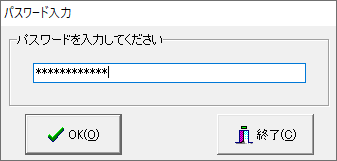
本ソフト起動時のパスワード入力
- 今日の格言が表示されます。

今日の格言
- メイン画面が表示されます。
基本的な使い方
日記を書く
カレンダーから日記を書きたい日にちをクリックし、日記を書いていきます。- 日記は自動保存されるので、特に保存する作業は不要です。
- 画面上部の日付の下の「色」をクリックして選択すると、画面左に色が表示されるようになります。
- 「色」の右は日記タイトルです。
入力した日記タイトルは、画面左に表示されるようになります。 - 日記タイトルを入力しなかった場合、自動的に本分の一部が日記タイトルに入力されます。
- 日記タイトル下の、日記、日記(裏)、メモ1、メモ2、メモ3をクリックして入力を切り替えられます。
- 日記
通常の日記です。 - 日記(裏)
もう一つ日記を書くことができます。 - メモ1、メモ2、メモ3
メモを欠くことができます。
メモ1、メモ2、メモ3は、どの日にちの日記でも閲覧、編集できます。
- 日記
- ツールバーのアイコンをクリックして、1年前、1か月前、1週間前、1日前、今日、1日後、1週間後、1か月後、1年後の日記に移動でき、任意をクリックして任意の日付の日記を表示することが可能です。
気分や天気を設定する
日記タイトル右に「気分」、「天気」の項目が用意されています。メイン画面を大きく表示させるとでてきます。
「色」、「日記タイトル」「気分」、「天気」のそれぞれの左のみみの部分をドラッグして場所を移動させることも可能です。
ファイルを追加する
日記にファイルを追加できます。追加したいファイルをドラッグし、画面下部の「ファイルをドロップ」の場所にドロップすると、画面左の「ファイルのリンク」の場所にアイコンが表示されます。
ダブルクリックするとファイルを開くことができます。
また、URLを追加することもでき、ブラウザーのアドレスバー左のアイコンをドロップしてURLを追加できます。
※ URLをダブルクリックするとブラウザーでページを開きます。
画像ファイルを表示するようにする
画面右の「ファイルのリンク」の場所の画像ファイルをサムネイル表示することもできます。- メニューバーから「ファイル」⇒「設定」とクリックするか、ツールバーの「設定」をクリックします。
- 設定画面が表示されます。
画面左の「リンクパネル」をクリックします。
設定 - 動作(基本設定)
- 設定画面のリンクパネル画面が表示されます。

設定 - リンクパネル
「画像は縮小表示する」にチェックを入れて「OK」ボタンをクリックすれば画像がサムネイル表示されるようになります。
顔文字などの定型文を挿入する
画面右の「文字列の挿入」から顔文字などの定型文を挿入できます。定型文を編集する
- メニューバーから「ファイル」⇒「設定」とクリックするか、ツールバーの「設定」をクリックします。
- 設定画面が表示されます。
画面左の「パラメータ」の「挿入句の編集」をクリックします。
設定 - 動作(基本設定)
- 設定画面の挿入句の編集画面が表示されます。
画面右を編集して挿入する顔文字などを追加、編集、削除できます。
検索する
- メニューバーから「ツール」⇒「検索」とクリックするか、ツールバーの「検索」をクリックします。
- 「検索」画面が表示されます。
テキストボックスに検索したいキーワードを入力し、画面上部の「実行」をクリックすると検索結果が表示されます。
検索結果項目をクリックすると、メイン画面に該当する日記が表示されます。
検索
更新履歴
Version 0.18.04 (2004/05/16)
- 月一覧の表示でエラーが発生する不具合を修正。
Version 0.18.03 (2004/04/07)
- 祝祭日のハッピーマンデーの不具合修正。
- デフォルトの祝祭日データをsystemフォルダに移動。
- デフォルトの祝祭日データのうみの日、敬老の日を修正。
- 祝祭日の月指定リストのごみ修正。
- ツールバーのアイコン非表示でボタンサイズが変更しない不具合を修正。
Version 0.18.02 (2004/03/27)
- リンクを削除した場合に参照エラーのメッセージが出るのを修正。
- サポートメールアドレスの変更。
- リンクパネル